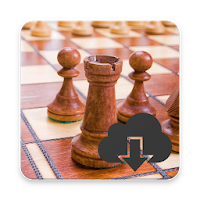Maison > Nouvelles > Correction de la `` Action d'erreur de sérialisation nécessaire '' dans Ready ou non: Solutions rapides
Correction de la `` Action d'erreur de sérialisation nécessaire '' dans Ready ou non: Solutions rapides
* Prêt ou non * peut ressembler à un simple jeu de cache-cache, mais c'est loin de là. Ce FPS sur le thème du SWAT intense peut lancer des défis techniques à votre façon, y compris l'erreur embêtante "Erreur d'erreur de sérialisation nécessaire". Plongeons dans la façon dont vous pouvez résoudre ce problème et reprenons l'action.
Comment s'attaquer à «l'erreur de sérialisation Action nécessaire» dans Ready ou non
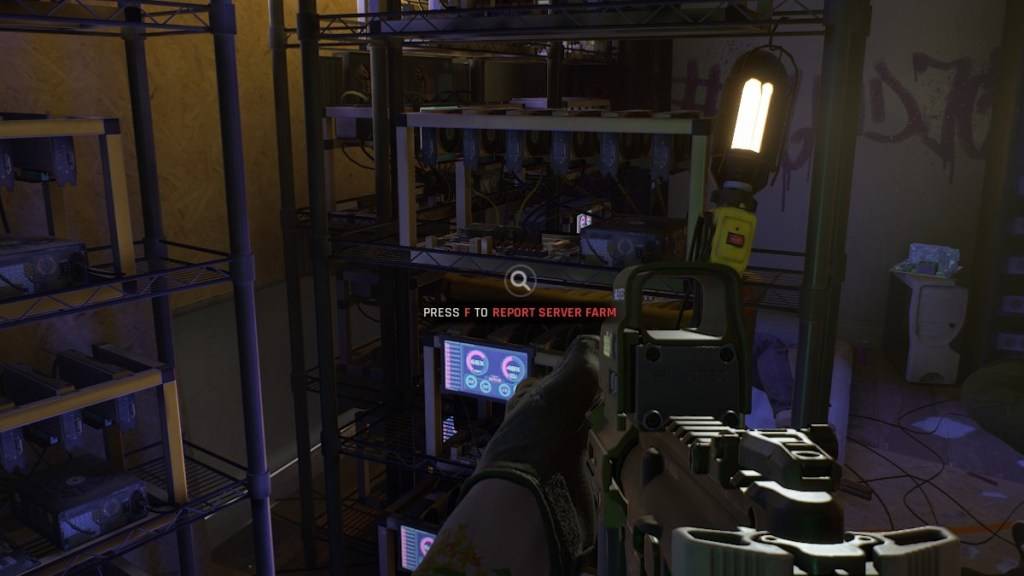 Capture d'écran via l'évasion
Capture d'écran via l'évasion
Le message d'erreur * prêt ou non * "Action d'erreur de sérialisation nécessaire" est généralement livrée avec une invite pour "les données corrompues trouvées, veuillez vérifier votre installation". Il s'agit d'une erreur de moteur Unreal, et il existe plusieurs façons de l'adresser.
1. Vérifiez votre installation
La première étape consiste à vérifier votre installation de jeu, comme suggéré par le message d'erreur. Voici comment le faire sur Steam:
- Assurez-vous que la vapeur n'est pas en mode hors ligne.
- Allez dans votre bibliothèque Steam et localisez * prêt ou non *.
- Cliquez avec le bouton droit sur le jeu et sélectionnez "Propriétés".
- Accédez à "Fichiers installés" et cliquez sur "Vérifier l'intégrité des fichiers de jeu".
- Steam vérifiera tous les fichiers manquants ou corrompus et les relèvera si nécessaire.
- Après le processus, redémarrez * prêt ou non * pour voir si le problème est résolu.
Si cela ne résout pas le problème, vous devrez peut-être prendre des mesures supplémentaires.
2. Retirez tous les mods
L'action de l'erreur de sérialisation nécessaire "peut également être déclenchée par des mods obsolètes ou cassés, en particulier ceux qui ne sont pas compatibles avec un moteur Unreal 5. Voici comment les retirer:
- Allez dans votre bibliothèque Steam et trouvez * prêt ou non *.
- Cliquez avec gauche sur "Gérer" puis "Parcourez les fichiers locaux".
- Ouvrez le dossier "Readyornot", puis le dossier "Content", suivi du dossier "PAKS".
- Supprimez le dossier "mod.io".
Cela devrait permettre au jeu de fonctionner, mais vous serez sans vos mods pour l'instant.
Connexes: Prêt ou non: Quoi de mieux, DirectX 11 ou DirectX 12 (DX11 vs DX12)?
3. Réinstallez vos mods
Pour récupérer vos mods, vous devrez les réinstaller un à la fois:
- Visitez Nexus Mods, Mod.io ou votre source de mod et trouvez les pages de vos mods.
- Vérifiez la dernière date de mise à jour de chaque mod. S'il a été mis à jour après juillet 2024 (lorsque * prêt ou non * est passé à UE5), procédez avec l'installation.
- Installez un mod à la fois, lancez le jeu et vérifiez l'erreur.
- Si l'erreur réapparaît, le dernier mod installé est probablement le coupable. Vous devrez le sauter jusqu'à ce qu'il soit mis à jour pour la compatibilité UE5.
Si tout le reste échoue, envisagez de désinstaller et de réinstaller * prêt ou non * à partir de zéro. Bien que la corruption du disque dur puisse être un facteur, la plupart des cas de cette erreur sont liés à des mods obsolètes.
C'est votre guide sur la façon de corriger "l'action d'erreur de sérialisation nécessaire" dans * Ready ou non *. Avec ces étapes, vous devriez être de retour dans le jeu en un rien de temps.
* Prêt ou non est disponible maintenant pour PC. *
-
1
![Liste de niveau des caractères Roblox Forrsaken [Mis à jour] (2025)](https://imgs.ksjha.com/uploads/18/17380116246797f3e8a8a39.jpg)
Liste de niveau des caractères Roblox Forrsaken [Mis à jour] (2025)
Mar 17,2025
-
2

Roblox Les codes UGC Limited dévoilés pour janvier 2025
Jan 06,2025
-
3

Stardew Valley : Un guide complet sur les enchantements et la forge d'armes
Jan 07,2025
-
4

Pokémon TCG Pocket : Erreur de dépannage 102 résolue
Jan 08,2025
-
5

Free Fire Characters 2025: Ultimate Guide
Feb 20,2025
-
6

Blood Strike – Tous les codes d’échange fonctionnels janvier 2025
Jan 08,2025
-
7

Blue Archive dévoile l'événement de mars du Cyber Nouvel An
Dec 19,2024
-
8

Roblox : Codes RIVAUX (janvier 2025)
Jan 07,2025
-
9

Delta Force: un guide complet de toutes les missions de campagne
Apr 09,2025
-
10

Cyber Quest : participez à des batailles de cartes captivantes sur Android
Dec 19,2024
-
Télécharger

A Simple Life with My Unobtrusive Sister
Occasionnel / 392.30M
Mise à jour: Mar 27,2025
-
Télécharger

Random fap scene
Occasionnel / 20.10M
Mise à jour: Dec 26,2024
-
Télécharger
![Corrupting the Universe [v3.0]](https://imgs.ksjha.com/uploads/66/1719514653667db61d741e9.jpg)
Corrupting the Universe [v3.0]
Occasionnel / 486.00M
Mise à jour: Dec 17,2024
-
4
Ben 10 A day with Gwen
-
5
Oniga Town of the Dead
-
6
A Wife And Mother
-
7
Cute Reapers in my Room Android
-
8
Permit Deny
-
9
Utouto Suyasuya
-
10
Roblox